Bemærk!: Denne artikel er tjent sit formål, og fjernes snart. For at forhindre meddelelser om "Siden blev ikke fundet", fjerner vi de links, som vi kender til. Hvis du har oprettet links til denne side, skal du fjerne dem og sammen vi internettet tilsluttet.
Der er to måder at sikre, at en præsentation, der er oprettet i PowerPoint 2007 eller nyere, kan åbnes i PowerPoint 2003 eller tidligere:
-
I PowerPoint 2007 eller nyere: Gem din præsentation i PowerPoint 97-2003-filformatet (.ppt).
-
I PowerPoint 2003 eller tidligere: Installer opdateringer og konverteringsprogrammer til din PowerPoint-version, så du kan få vist det nyere filformat (.pptx).
Gemme en præsentation som en PowerPoint 97-2003-fil
-
I PowerPoint 2013 eller en nyere version skal du åbne den præsentation, du vil åbne ved hjælp af PowerPoint 97-2003.
-
Klik på filer > Gem som , og vælg, hvor du vil gemme præsentationen.
-
Skriv et navn til præsentationen i feltet Filnavn, eller acceptér det foreslåede filnavn.
-
I Filtype skal du klikke på PowerPoint-præsentation og vælge PowerPoint 97-2003-præsentation.
-
Klik på Gem.
Filen gemmes som en PowerPoint 97-2003-præsentationsfil (.ppt), du kan åbne i PowerPoint 97-2003.
Bemærkninger!: Du kan læse mere om, hvordan du arbejder med de forskellige filformater, i Åbne en præsentation, der er oprettet i en anden version af PowerPoint. Du kan også Kontrollere, om en PowerPoint 2013-præsentation kan åbnes med PowerPoint 2003 eller tidligere.
-
Du behøver ikke bruge Gem som for at bruge PowerPoint 2007 eller PowerPoint 2010 til at åbne filer, der er oprettet i nyere versioner. Filformatet (. pptx) er allerede kompatibelt med PowerPoint 2013 og nyere versioner.
-
En præsentation, der er indbygget i PowerPoint 2013 eller nyere versioner, kan miste visse funktioner og effekter, når de gemmes i PowerPoint 2003 eller tidligere. Det skyldes, at disse funktioner eller effekter ikke var tilgængelige i tidligere PowerPoint -versioner. Du kan finde oplysninger om funktioner, der kan gå tabt, under PowerPoint-funktioner, der er udgivet i 2013 eller nyere versioner fungerer anderledes i tidligere versioner.
-
SmartArt-grafik og visse visuelle objekter, som findes i nye versioner af PowerPoint, findes ikke i PowerPoint 97-2003. Når du gemmer som en PowerPoint 97-2003-fil, konverteres grafikobjekter til bitmaps, som bevarer udseendet af grafikobjekterne, men begrænser den måde, de kan redigeres eller ændres på.
-
-
I PowerPoint 2010skal du åbne den præsentation, du vil gemme som en PowerPoint 97-2003-fil.
-
Klik på filen > Gem som.
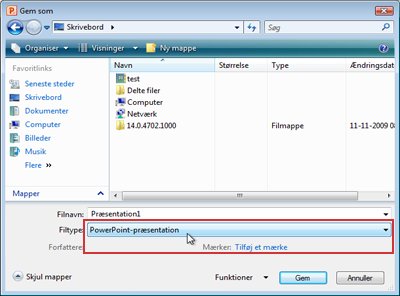
-
Skriv et navn til præsentationen i feltet Filnavn , eller gør ingenting for at acceptere det foreslåede filnavn.
-
På navigationslinjenskal du vælge den placering, hvor du vil gemme din præsentation, eller gøre noget for at acceptere den foreslåede placering.
-
Klik på PowerPoint-præsentationtil højre for filtype, og vælg PowerPoint 97-2003-præsentation.
-
Klik på Gem.
Filen gemmes som en PowerPoint 97-2003-præsentationsfil (.ppt), du kan åbne i PowerPoint 97-2003.
Vigtigt!: PowerPoint 97-2003 genkender ikke SmartArt-grafik og nyere visuelle objekter, der er tilgængelige i PowerPoint 2010 og konverterer dem til bitmaps for at bevare deres udseende. Du kan ikke ændre visse aspekter af bitmaps, f. eks stregbredde, fyldfarve og andre PowerPoint 2010 specifikke egenskaber.
-
I Office PowerPoint 2007skal du åbne den præsentation, du vil gemme som en PowerPoint 97-2003-fil.
-
Klik på knappen Microsoft Office

Dialogboksen Gem som åbnes.
-
Skriv et navn til præsentationen i feltet Filnavn , eller gør ingenting for at acceptere det foreslåede filnavn.
-
På listen Gem i skal du vælge den placering, hvor du vil gemme din præsentation, eller gøre noget for at acceptere den foreslåede placering.
-
Klik på Gem.
Filen gemmes som en PowerPoint 97-2003-præsentationsfil (.ppt), du kan åbne i PowerPoint 97-2003.
Vigtigt!:
-
En præsentation, der er indbygget i Office PowerPoint 2007 , kan miste visse funktioner og effekter, når de gemmes i PowerPoint 2003 eller nyere. Det skyldes, at disse funktioner eller effekter ikke kunne vælges i tidligere PowerPoint-versioner.
-
PowerPoint 97-2003 genkender ikke den nye SmartArt-grafik og de visuelle objekter, der er tilgængelige i Office PowerPoint 2007, og konverterer dem til bitmaps for at bevare deres udseende. Du kan ikke ændre visse aspekter af bitmaps, f. eks stregbredde, fyldfarve og andre Office PowerPoint 2007 specifikke egenskaber.










